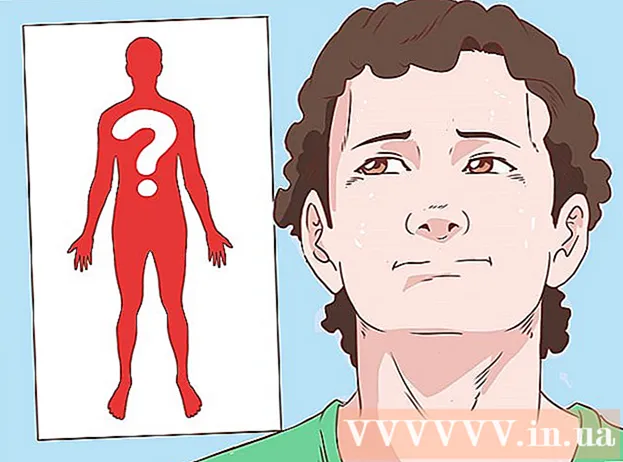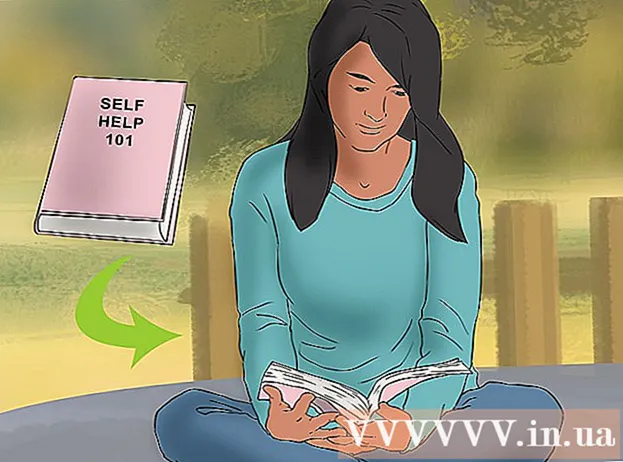লেখক:
Roger Morrison
সৃষ্টির তারিখ:
27 সেপ্টেম্বর 2021
আপডেটের তারিখ:
21 জুন 2024

কন্টেন্ট
নিরাপদ মোড, যা নিরাপদ বুট হিসাবে পরিচিত, এটি ওএস এক্স অপারেটিং সিস্টেমের একটি স্ট্রিপড ডাউন সংস্করণ this এই মোডে, আপনি আপনার কম্পিউটার এবং সমস্যা সমাধান করতে পারেন বা আপনার সাধারণ অপারেটিং সিস্টেমটি বুট না করলে নথিগুলি সংরক্ষণ করতে পারেন। নিরাপদ মোডে আপনার ম্যাক বুট করা খুব সহজ; আপনি এটি আপনার কীবোর্ডের সাহায্যে বা টার্মিনালে একটি কমান্ড প্রবেশ করে করতে পারেন।
পদক্ষেপ
পদ্ধতি 1 এর 1: কীবোর্ড ব্যবহার
 আপনার ম্যাক বন্ধ করুন। নিরাপদ মোডে প্রবেশের জন্য আপনাকে প্রথমে বন্ধ করা ম্যাক থেকে বুট করতে হবে।
আপনার ম্যাক বন্ধ করুন। নিরাপদ মোডে প্রবেশের জন্য আপনাকে প্রথমে বন্ধ করা ম্যাক থেকে বুট করতে হবে।  আপনার ম্যাক চালু করুন।
আপনার ম্যাক চালু করুন। আপনি যখন স্টার্টআপ চিম শুনতে পেলেন শিফট কীটি ধরে রাখুন। আপনি যদি শুনানিতে অসুবিধা হন তবে স্ক্রিনটি ধূসর হয়ে উঠলে মনোযোগ দিন।
আপনি যখন স্টার্টআপ চিম শুনতে পেলেন শিফট কীটি ধরে রাখুন। আপনি যদি শুনানিতে অসুবিধা হন তবে স্ক্রিনটি ধূসর হয়ে উঠলে মনোযোগ দিন।  অ্যাপল লোগো উপস্থিত না হওয়া পর্যন্ত শিফটটি ধরে রাখুন। আপনি লোগোটি দেখলে আপনি বোতামটি ছেড়ে দিতে পারেন।
অ্যাপল লোগো উপস্থিত না হওয়া পর্যন্ত শিফটটি ধরে রাখুন। আপনি লোগোটি দেখলে আপনি বোতামটি ছেড়ে দিতে পারেন।  ওএস এক্স নিরাপদ মোডে বুট করার জন্য অপেক্ষা করুন। এটি স্বাভাবিকের চেয়ে কিছুটা বেশি সময় নিতে পারে কারণ আপনার ম্যাকটি ফোল্ডারের কাঠামোটি পরীক্ষা করছে।
ওএস এক্স নিরাপদ মোডে বুট করার জন্য অপেক্ষা করুন। এটি স্বাভাবিকের চেয়ে কিছুটা বেশি সময় নিতে পারে কারণ আপনার ম্যাকটি ফোল্ডারের কাঠামোটি পরীক্ষা করছে।  প্রবেশ করুন. আপনাকে অবশ্যই এখন আপনার ব্যবহারকারী নাম এবং পাসওয়ার্ড দিয়ে লগ ইন করতে হবে। আপনি লগইন স্ক্রিনের উপরের ডানদিকে "নিরাপদ মোড" শব্দটি দেখতে পাবেন।
প্রবেশ করুন. আপনাকে অবশ্যই এখন আপনার ব্যবহারকারী নাম এবং পাসওয়ার্ড দিয়ে লগ ইন করতে হবে। আপনি লগইন স্ক্রিনের উপরের ডানদিকে "নিরাপদ মোড" শব্দটি দেখতে পাবেন। - নিরাপদ মোডে সর্বদা আপনার লগ ইন করা প্রয়োজন। এমনকি যদি আপনি "স্বয়ংক্রিয় লগইন" সক্রিয় করে থাকেন তবে আপনাকে নিজের পাসওয়ার্ডটি নিরাপদ মোডে প্রবেশ করতে হবে।
 স্বাভাবিক মোডে ফিরতে আবার পুনরায় চালু করুন। আপনি যখন নিরাপদ মোডটি সম্পন্ন করেন, আপনি যথারীতি আপনার ম্যাকটি পুনরায় চালু করতে পারেন; আপনার কম্পিউটার এখন স্বাভাবিক মোডে বুট হবে।
স্বাভাবিক মোডে ফিরতে আবার পুনরায় চালু করুন। আপনি যখন নিরাপদ মোডটি সম্পন্ন করেন, আপনি যথারীতি আপনার ম্যাকটি পুনরায় চালু করতে পারেন; আপনার কম্পিউটার এখন স্বাভাবিক মোডে বুট হবে।
পদ্ধতি 2 এর 2: টার্মিনাল ব্যবহার
 ওপেন টার্মিনাল। এটি "ইউটিলিটিস" ফোল্ডারে পাওয়া যাবে।
ওপেন টার্মিনাল। এটি "ইউটিলিটিস" ফোল্ডারে পাওয়া যাবে।  প্রকার।sudo nvram বুট-আরগস = "- এক্স"এবং হিট রিটার্ন অনুরোধ জানানো হলে আপনার পাসওয়ার্ড লিখুন।
প্রকার।sudo nvram বুট-আরগস = "- এক্স"এবং হিট রিটার্ন অনুরোধ জানানো হলে আপনার পাসওয়ার্ড লিখুন।  আপনার কম্পিউটার পুনরায় চালু করুন। আপনার কম্পিউটার এখন স্বয়ংক্রিয়ভাবে নিরাপদ মোডে শুরু হবে।
আপনার কম্পিউটার পুনরায় চালু করুন। আপনার কম্পিউটার এখন স্বয়ংক্রিয়ভাবে নিরাপদ মোডে শুরু হবে।  প্রবেশ করুন. আপনাকে অবশ্যই এখন আপনার ব্যবহারকারী নাম এবং পাসওয়ার্ড দিয়ে লগ ইন করতে হবে। আপনি লগইন স্ক্রিনের উপরের ডানদিকে "নিরাপদ মোড" শব্দটি দেখতে পাবেন।
প্রবেশ করুন. আপনাকে অবশ্যই এখন আপনার ব্যবহারকারী নাম এবং পাসওয়ার্ড দিয়ে লগ ইন করতে হবে। আপনি লগইন স্ক্রিনের উপরের ডানদিকে "নিরাপদ মোড" শব্দটি দেখতে পাবেন। - নিরাপদ মোডে সর্বদা আপনার লগ ইন করা প্রয়োজন। এমনকি যদি আপনি "স্বয়ংক্রিয় লগইন" সক্রিয় করে থাকেন তবে আপনাকে নিজের পাসওয়ার্ডটি নিরাপদ মোডে প্রবেশ করতে হবে।
 স্বাভাবিক মোডে ফিরে আসতে নিরাপদ মোডে টার্মিনাল খুলুন।
স্বাভাবিক মোডে ফিরে আসতে নিরাপদ মোডে টার্মিনাল খুলুন। প্রকার।sudo nvram boot-args = ""এবং হিট রিটার্ন অনুরোধ জানানো হলে আপনার পাসওয়ার্ড লিখুন।
প্রকার।sudo nvram boot-args = ""এবং হিট রিটার্ন অনুরোধ জানানো হলে আপনার পাসওয়ার্ড লিখুন।  আপনার কম্পিউটার পুনরায় চালু করুন। আপনার কম্পিউটার এখন যথারীতি পুনরায় চালু হবে।
আপনার কম্পিউটার পুনরায় চালু করুন। আপনার কম্পিউটার এখন যথারীতি পুনরায় চালু হবে।
পরামর্শ
- সমস্ত প্রোগ্রাম নিরাপদ মোডে কাজ করে না, তবে আপনি আপনার সমস্ত ফাইল অ্যাক্সেস করতে পারেন।
- 10.4 বা তার বেশি বয়সী: আপনার নেটওয়ার্ক কার্ড নিরাপদ মোডে কাজ করবে না।
- আপনি যখন সাধারণ লগইন পদ্ধতিতে লগ ইন করেন তখন আপনি আবার সমস্ত প্রোগ্রাম অ্যাক্সেস করতে পারবেন; এর জন্য আপনাকে প্রথমে পুনরায় চালু করতে হবে।
- নিরাপদ মোড থেকে বেরিয়ে আসার একমাত্র উপায় হ'ল আপনার কম্পিউটার পুনরায় চালু করা।